1、首先打开一张已经插入好图片的PPT,如下图所示
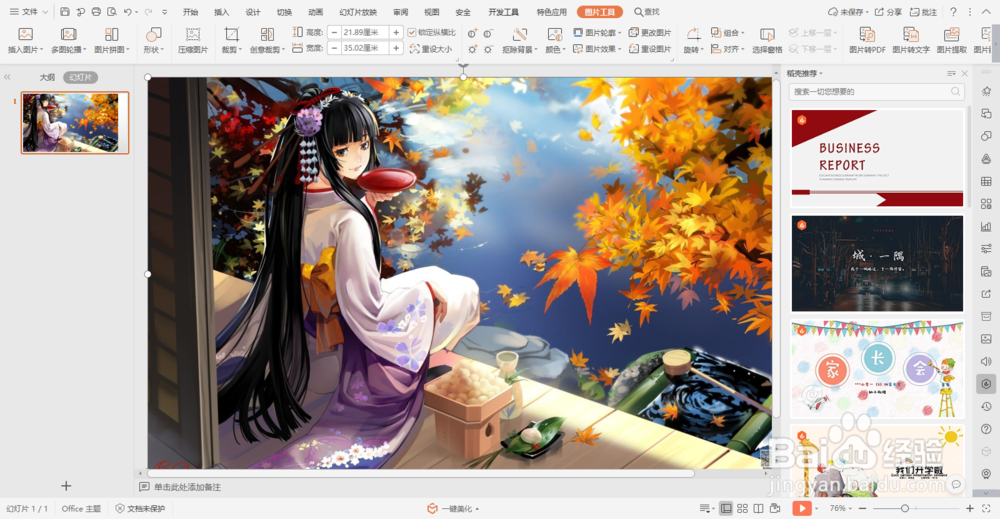
2、然后在工具栏中找到插入选项,选择矩形选项,如下图所示
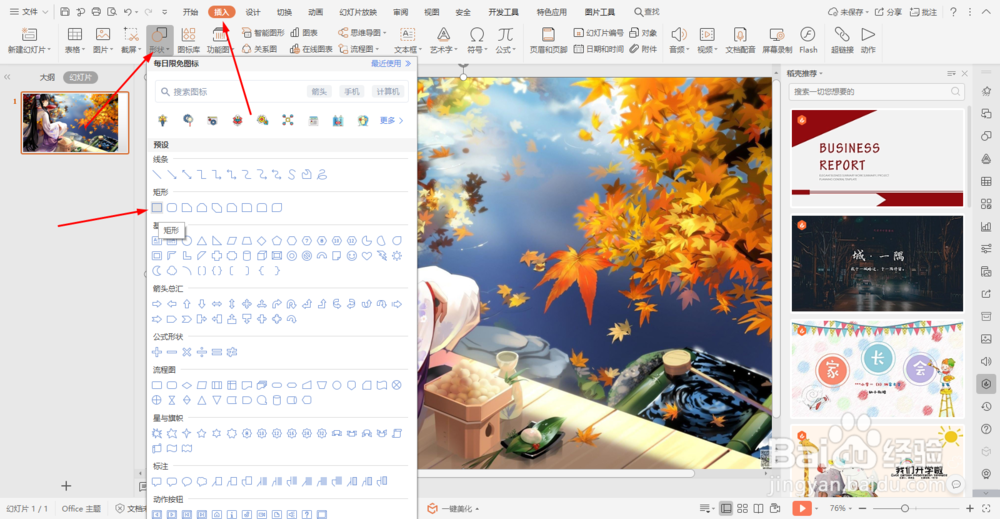
3、单击矩形选项,按住shift+alt键就可以画出正方形,如下图所示

4、然后按住shift+ctrl键向右复制正方形,复制出来以后在按住CTRL键选中3格正方形,在向下复制两行,如下图所示

5、接着先选中图然后再选中9个正方形,在工具栏中的绘图工具选项卡中找到合并形状选项,如下图所示
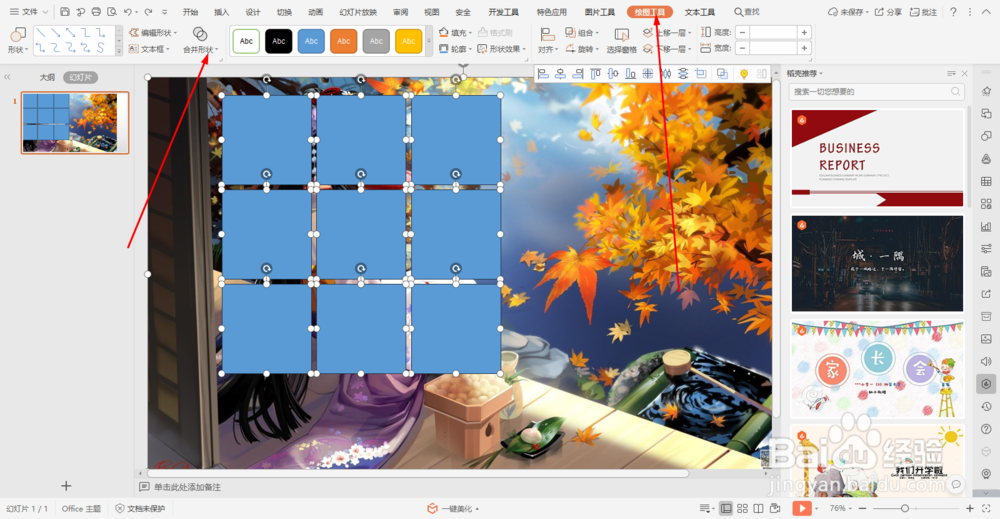
6、单击合并形状右边的向下小三角出来新的选项,选择拆分并单击它,单击以后你会看到九个正方形不见了,如下图所示
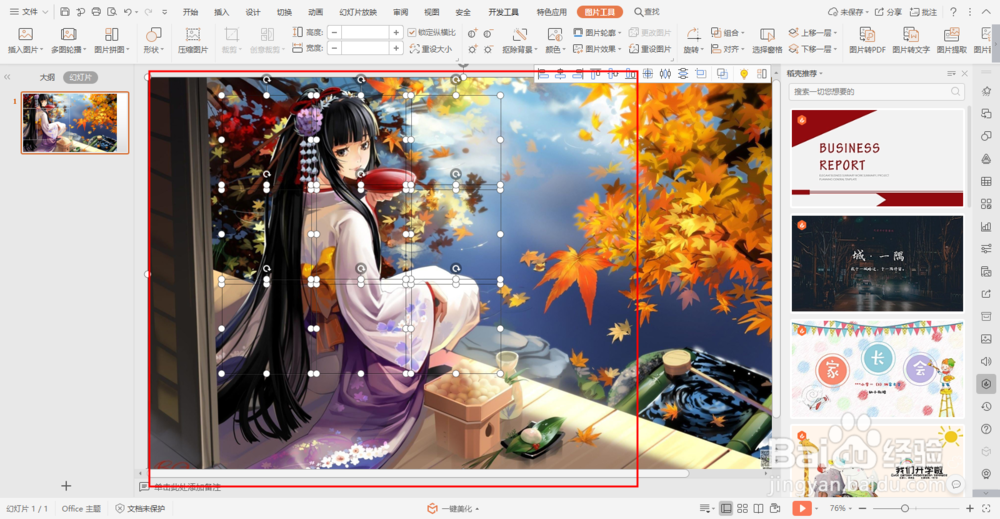
7、接在我们把鼠标在空白的地方单击一下,在选中图屡阽咆忌片(一定要选中图片不要选中正方形)直接按DELETE键删除就可以得到九宫格照片了,如下图所示
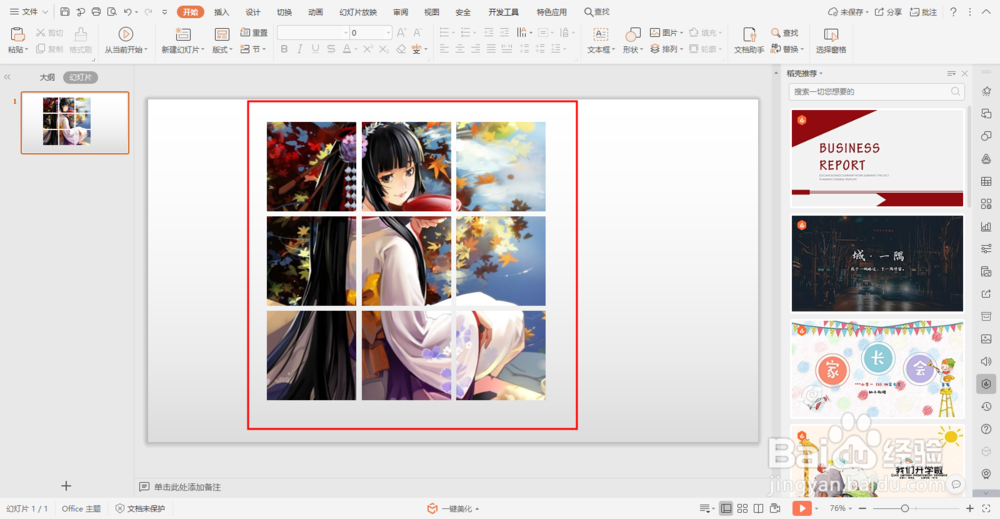
8、最后CTRL+A全选九宫格右击另存为图片就可以了。

